网络服务器配置(iis7,支持jsp)
第一部分:安装配置本机iis
控制面板中找到程序与功能,然后点击进入打开与关闭windows功能

勾选internet信息服务
除了默认选择部分,还要加上:
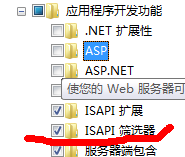
稍等几分钟安装完成。
系统盘下会出现inetpub文件夹例如:C:\inetpub 这里面的wwwroot就是默认站点的根目录。设计自己网站时最好删除默认站点,因为默认设置是对所有本机ip可访问。
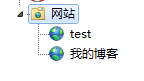
右键网站-添加网站
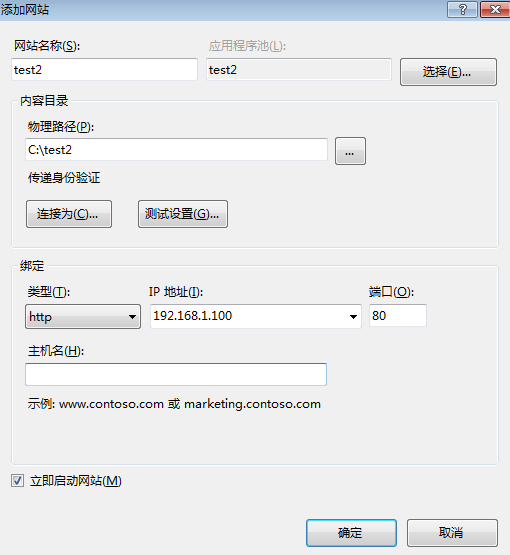
主机名要填不可以有http等,严格按照示例来:hiperfect.eicp.net,不填最好,免得断网调试时候出错。
确定后,修改默认文档,启动目录浏览。
在根目录下放入html文件,用ip地址就可以在局域网内访问了。
下面是配置外网访问的内容:
如果知道外网ip就无需配置(不用路由器直接联网一般会有一个动态的ip),直接访问就可,不过不花钱肯定弄不到固定的外网ip。
第二部分:配置外网访问域名
随着互联网的普及,现在越来越多的家庭可以方便的上网,实现上网的方式是多种多样的,如MODEM拨号,ISDN,ADSL,小区宽带等方式。网络的内容是十分精彩的,想不想组建个人网站,让您的朋友分享您的精彩生活?想不想让大家分享您的拥有的最新资讯?如果想在网上安家,想建立又酷又精彩的个人网站,那就随我一起,开始搭建WEB/FTP服务器之旅吧!
一、前期的准备工作
1、上网方式介绍:
我使用的上网方式:ADSL+路由器,这里使用的产品是TD-8620+TL-R4148。局域网内有一台WIN2000服务器,通过它搭建WEB/FTP服务器。结构如下:(图示)
ISP——ADSL(TD-8620)——路由器(TL-R4148)——服务器(WIN2000SERVER系统,IP是:192.168.1.222)。
TL-R4148支持虚拟服务器,提供架设服务器功能,可指定内部局域网络的特定主机为Web、Mail、FTP等类型的服务器。DDNS功能内置花生壳客户端,通过在路由器上设置客户端,实现动态域名转换。
2、申请花生壳免费域名:申请免费动态域名的网站地址:http://www.oray.net ,登陆花生壳官方网站,申请花生壳免费域名,注册完毕后还需要进入花生壳管理中心激活域名。我申请的动态域名是:http://luruihuaweb.vicp.net 。
二、配置宽带路由器
前面已经在花生壳的官方网站申请了动态域名:http://luruihuaweb.vicp.net,在内网建立WEB,FTP服务器,必须开放相应的端口,定义广域网服务端口与局域网服务器的映射关系,下面我们开始设置TL-R4148。
1、设置虚拟服务器:打开路由器设置界面,
![]()
在“虚拟服务器”里面,将21端口和80端口分别映射给内网的WEB服务器和FTP服务器,如图所示:

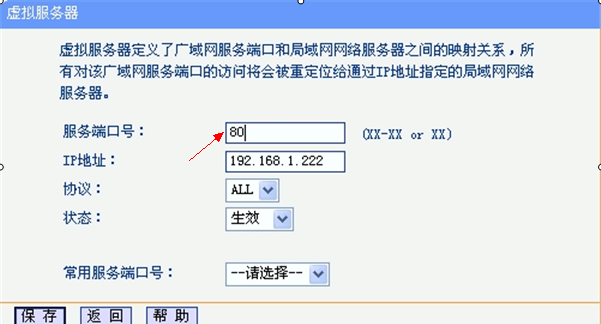
2、 设置DDNS(动态DNS):
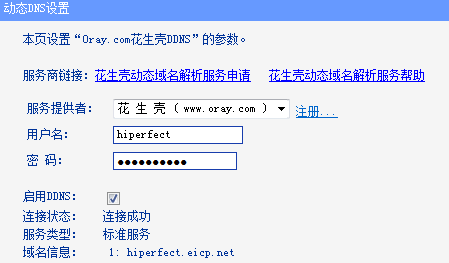
通过上述配置,已经完成路由器的基本配置了,下面开始配置服务器。
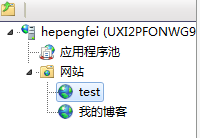
右键选择编辑绑定

为了以后更加方便,设置一下DHCP

将MAC与ip进行绑定。
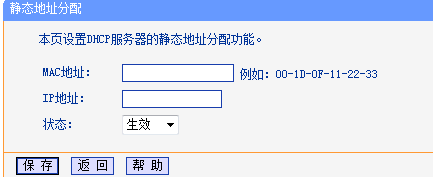
第三部分:集成iis+tomcat,使服务器支持jsp
window7(2008) 32/64位 IIS7 配置JSP环境
首先 要在该系统下配置JSP 我们必须要做的一步就是 先下载对应版本的JDK 和 TOMCAT
这里 以64位WIN7做介绍
在官方网站上下载最新版本的 JDK(切记 要选择合适的系统环境 我的是WIN7 64位)
Platform:我选择了Window x64
Tomcat 下载地址:http://tomcat.apache.org/
我选择了32-bit/64-bit Windows Service Installer (pgp, md5)
安装好JDK 和 Tomcat
安装好后 启动Tomcat 在浏览器上输入 127.0.0.1:8080
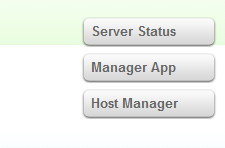
点击 Manager APP输入刚安装时候的用户和密码(安装时候一定要设置密码,为空在此过不去,本人设置账户:admin 密码:admin好记) 进入管理界面
我们先看 Tomcat管理页面的最下面 Server Information信息栏里的 OS Architecture 信息 我这里是 x86
然后我们依照信息提示下载合适的 JK 文件 地址
http://www.apache.org/dist/tomcat/tomcat-connectors/jk/binaries/windows/
本人下载的版本是tomcat-connectors-1.2.37-windows-x86_64-iis.zip
里面包含文件 isapi_redirect.dll(名字不是这个也要改成这个,呵呵)
C:\Java\Tomcat 7.0 是我的安装目录
到这步 需要创建4个文件:
![]()
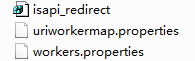
我们先把 下载下来的 isapi_redirect.dll 放入 C:\Java\Tomcat 7.0\bin\jk目录下(没有的话就新建一个)
创建一个文件isapi_redirect.properties放在 C:\Java\Tomcat 7.0\conf 目录下
其内容如下
# Configuration file for the Jakarta ISAPI Redirector
# The path to the ISAPI Redirector Extension, relative to the website
# This must be in a virtual directory with execute privileges
extension_uri=/jakarta/isapi_redirect.dll
# Full path to the log file for the ISAPI Redirector
log_file=d:\tomcat\logs\isapi_redirect.log
# Log level (debug, info, warn, error or trace)
log_level=info
# Full path to the workers.properties file
worker_file=d:\tomcat\conf\workers.properties
# Full path to the uriworkermap.properties file
worker_mount_file=d:\tomcat\conf\uriworkermap.properties
再创建两个文件
一个为 workers.properties
内容:
workers.tomcat_home=C:\Java\Tomcat 7.0
workers.java_home=C:\Java\jdk1.7
ps=\
worker.list=worker1
worker.worker1.port=8009
worker.worker1.host=127.0.0.1
worker.worker1.type=ajp13
worker.worker1.lbfactor=1
一个为 uriworkermap.properties
内容为:
/*=worker1
注意:uriworkermap.properties:说明了符合哪些条件的uri才能被转发到tomcat中,可能的设置有:
/*=worker1 #所有访问都转发到tomcat中
/*.jsp=worker1 #所有*.jsp的才向tomcat转发
/jsp-examples/*=worker1 #所有/jsp-examples/*的才向tomcat转发,我们这里要求将WebReport工程下的所有内容转发。
!/*.gif=worker1 #所有的gif文件都不向tomcat转发,而由IIS处理,注意这表示是所有的而不仅仅是根下的。
3、导入注册表文件
也可以任意在哪里(比如:桌面)建一个文本文档,重命名为x.reg,内容如下:
REGEDIT4
[HKEY_LOCAL_MACHINE\SOFTWARE\ApacheSoftware Foundation\Jakarta Isapi Redirector\1.0]
"extension_uri"="/jakarta/isapi_redirect.dll"
"log_file"="C:\\Java\\Tomcat7.0\\logs\\isapi.log"
"log_level"="debug"
"worker_file"="C:\\Java\\Tomcat7.0\\conf\\workers.properties"
"worker_mount_file"="C:\\Java\\Tomcat7.0\\conf\\uriworkermap.properties"
双击运行这个文件,即导入注册表中
如果把"log_level"="realease"改成"log_level"="debug"日志里会增长的很快,里面写了转发的情况
接下来 就要配置IIS7 了
创建一个用于运行JSP的站点 我这里 就以JSPWEB为例
首先 我在 C:\Windows\System32\drivers\etc\hosts 中添加一个本地映射的域名 myjspweb
127.0.0.1 myjspweb(注意最前面没有#号)
在IIS里新增 站点
网站 右键 -添加网站
myjspweb可以作为本地主机名,其他内容在第一部分已经讲解,不再赘述。
接着 我们在该站点下面新建一个虚拟目录 jakarta
物理路径为:C:\Java\Tomcat 7.0\conf
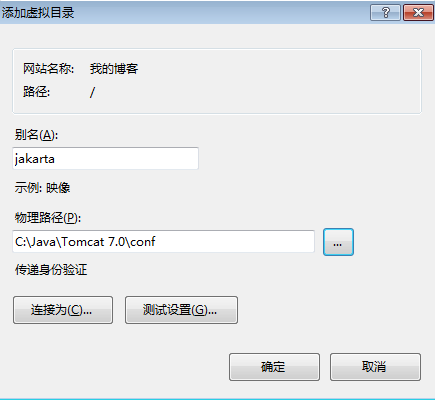
在该虚拟目录的功能视图中选择"处理程序映射"
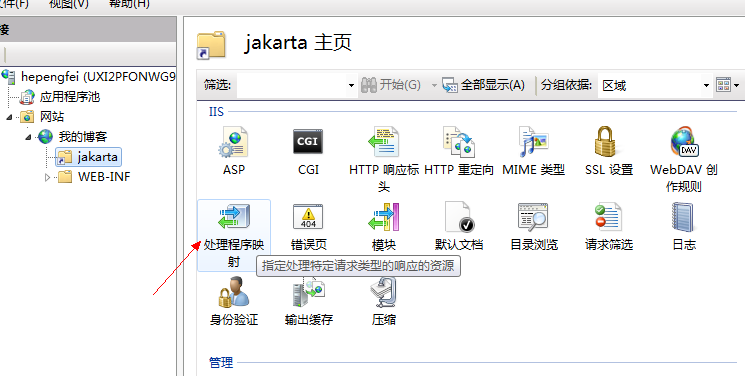
添加脚本映射:
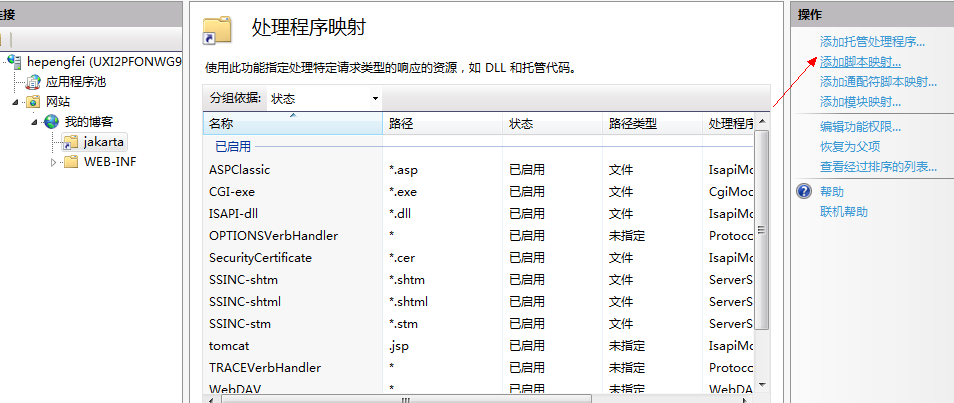
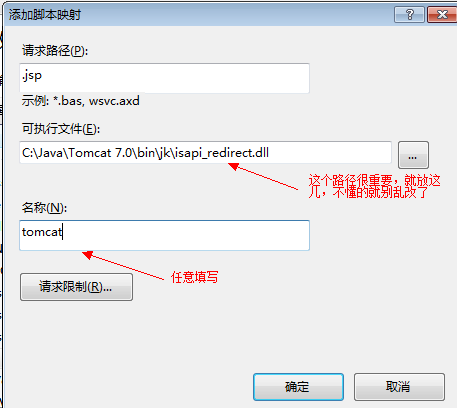
执行"编辑功能权限",添加"执行"权限
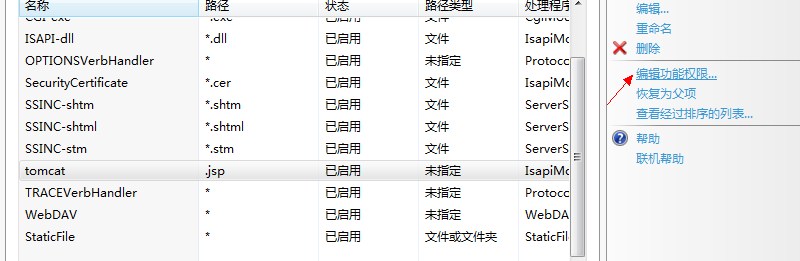
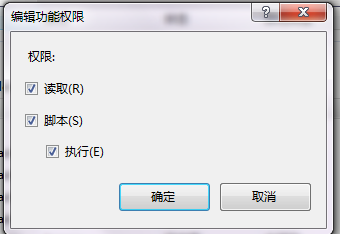
确认列表中的"ISAPI-dll"状态为"启用",不启用则编辑功能权限使其启用。

为站点增加ISAPI筛选器:
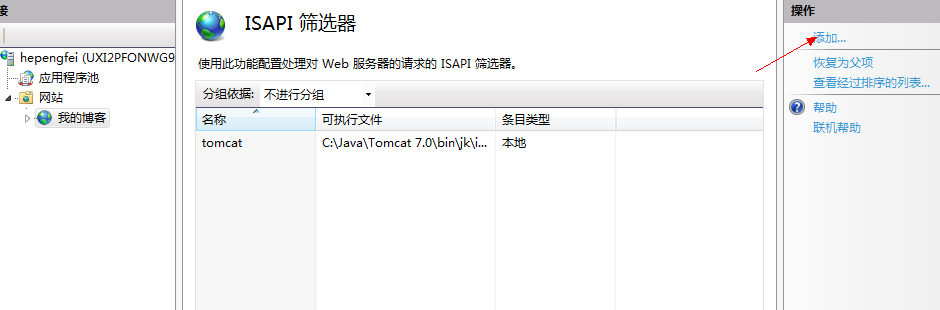
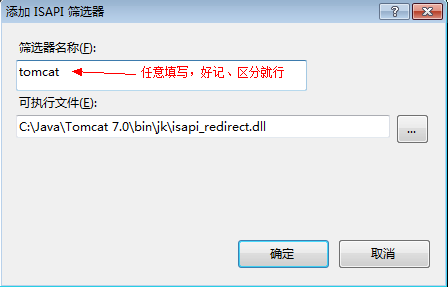
打开站点的ISAPI/CGI限制:
选择IIS根节点中的"ISAPI和CGI限制",执行"添加"
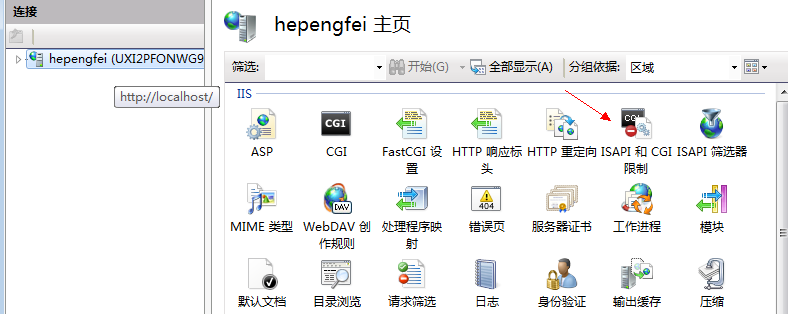
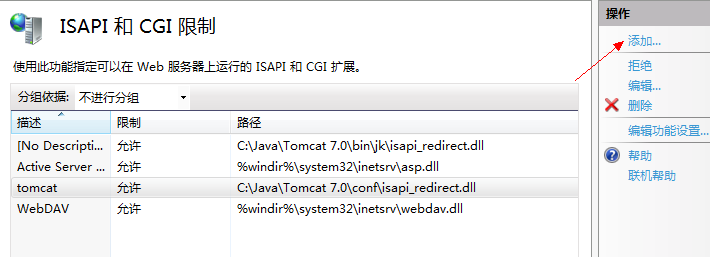
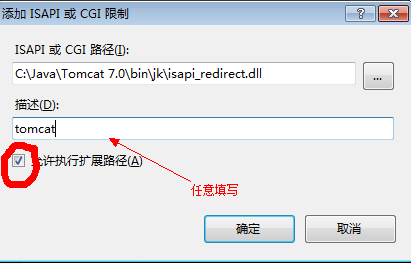
选择目录 允许执行扩展目录
完成 IIS 配置
接下来 就是 给TOMCAT配置站点
打开 C:\Java\Tomcat 7.0\conf下的server.xml 文件
Engine 标签内 加入
<Host name="myjspweb" appBase="."
unpackWARs="true"autoDeploy="true"
xmlValidation="false"xmlNamespaceAware="false">
<Context path="/"reloadable="true" docBase="E:\JSP\web"workDir="E:\JSP\work"></Context>
</Host>
则 该域名则在Tomcat 中绑定了这个 myjspweb 域名
如果 网站是UTF-8 则需要修改这里
<Connector port="8009"protocol="AJP/1.3" redirectPort="8443" />
改成
<Connector port="8009"protocol="AJP/1.3" redirectPort="8443"URIEncoding="utf-8" />
最后 重启Tomcat
调用一个jsp文件测试一下
在浏览器中输入http://202.114.63.154/index.jsp //实验室局域网的ip